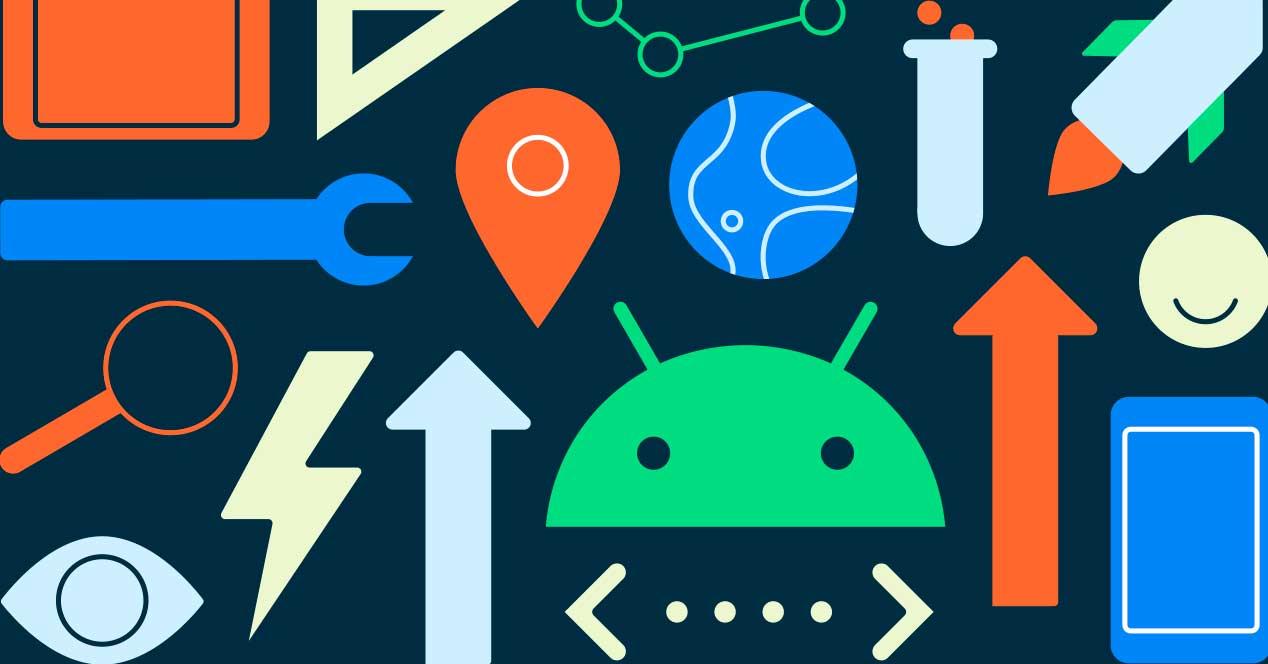Android es el sistema operativo móvil más utilizado en todo el mundo. Con más de un 70% de cuota de mercado, este sistema es, para los desarrolladores, el que mayor visibilidad puede dar a sus aplicaciones y juegos y, por tanto, el que mejores resultados económicos puede ofrecer. La facilidad para publicar aplicaciones en la tienda de Google anima a que muchos usuarios suban sus propias apps para darse a conocer dentro de esta tienda, ofrecer un servicio útil y, de paso, ganarse algún dinero. Pero para poder crear estas apps es necesario contar con un buen programa, o IDE, que nos ayude en esta tarea.
Aunque a muchos les asusta la programación, hoy en día programar, para el sistema que sea, no es algo reservado solo para los usuarios más experimentados. Existe una gran variedad de programas y entornos de programación (comúnmente conocidos como «IDE») que nos permiten crear todo tipo de aplicaciones de forma muy sencilla, incluso sin tener apenas conocimientos extensos de ningún lenguaje.
A continuación, vamos a ver cuáles son los mejores programas que podemos usar para empezar a crear nuestras propias aplicaciones en Android, tanto para programadores avanzados como para aficionados sin mucha experiencia previa.
De hecho podemos adentrarnos en este interesante mundo de la programación para dispositivos móviles basados en Android, tanto por curiosidad, como para ampliar nuestros conocimientos o por motivos más profesionales. Se puede dar el caso de que deseemos crear nuestras propias aplicaciones para probar suerte e intentar ganarnos la vida en la tienda oficial de Google. También podemos adentrarnos en este mundillo para formar parte de alguna empresa que se dedique a estas tareas y podamos empezar a trabajar en proyectos de desarrollo Android.
Pero sea cual sea nuestro objetivo final, debemos empezar poco a poco y tener bastante paciencia. Asimismo, es importante que seleccionemos el software y los entornos de desarrollo con los que mejor nos encontremos. De ahí precisamente las soluciones de las que os vamos a hablar en estas mismas líneas.
Programas profesionales para crear apps para Android
Los IDEs de programación profesionales están pensados para los usuarios que tienen ya conocimientos extensos y experiencia en el desarrollo de software. Por lo general, este tipo de entornos de programación nos permiten escribir de cero nuestras aplicaciones en Java, C o Kotlin (los lenguajes de programación de Android) y nos ayudan tanto a analizar como a depurar este código.
A continuación, os hablaremos de algunos de estos IDE especialmente creados para formar parte de nuestra preparación y desarrollo de aplicaciones para dispositivos Android.
Android Studio, el IDE por excelencia
Hace años, Google recomendaba usar una versión modificada de Eclipse para programar en Android. Sin embargo, la compañía finalmente lanzó su propio IDE de programación, Android Studio. Este IDE se basa en Eclipse, y cuenta con toda la documentación oficial para poder programar para este sistema operativo. Es el entorno más completo que podemos encontrar, y el que nos ayuda a seguir mejor las directrices de diseño de Google y acceder a todas las librerías.
Este programa nos permite programar tanto en Java, gracias a su SDK oficial, y en C++ nativo (para no pasar por la máquina virtual) gracias al NDK. Gracias a su apartado de diseño de interfaz, vamos a poder dar forma a nuestras apps arrastrando y soltando cada uno de los elementos que queramos que se vean en pantalla. Además, también cuenta con un emulador incluido que nos permite montar una máquina virtual oficial de Android donde probar y depurar las apps antes de subirlas a la tienda.
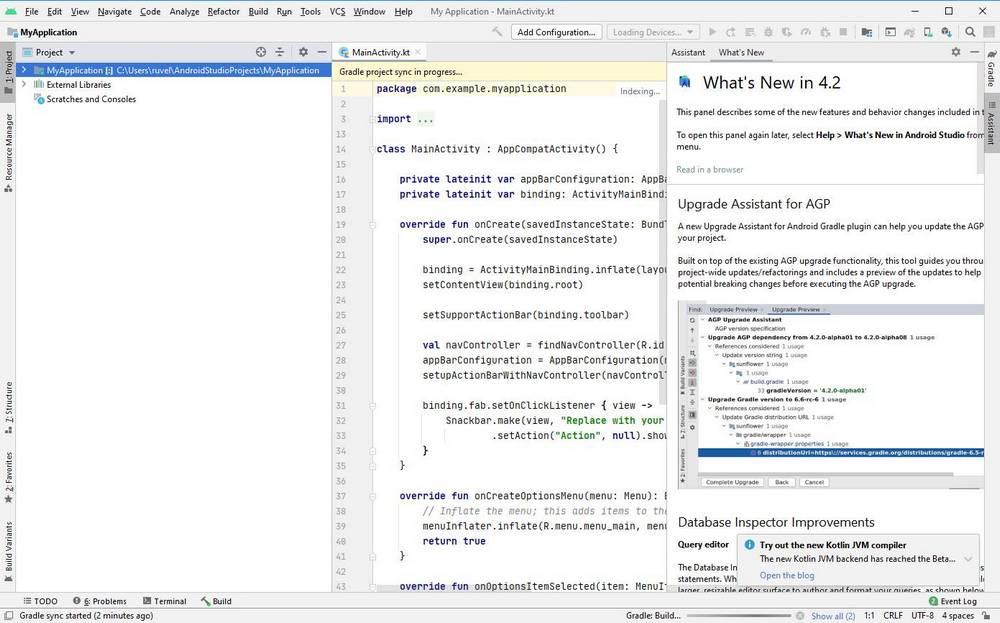
Podemos descargar Android Studio desde su web.
Xamarin, imprescindible para crear apps para Android multiplataforma
¿Queremos que nuestra app salga a la vez para Android, iOS y Windows? Entonces debemos buscar un IDE de programación especializado como es el caso de Xamarin. Este entorno de programación fue creado por Microsoft, y forma parte de la suite Visual Studio.
A diferencia de otros IDEs de programación, este está pensado para programar exclusivamente en C#. Si tenemos ya experiencia con este lenguaje de programación, crear una app para Android será más rápido y sencillo que hacerlo con Java o con el NDK. Sin embargo, rompe por completo con la forma de hacer las cosas en otros IDEs como Android Studio. Por lo tanto, si estamos acostumbrados al entorno de programación de Google, y no hemos trabajado nunca antes con Xamarin, podemos tener serios problemas.
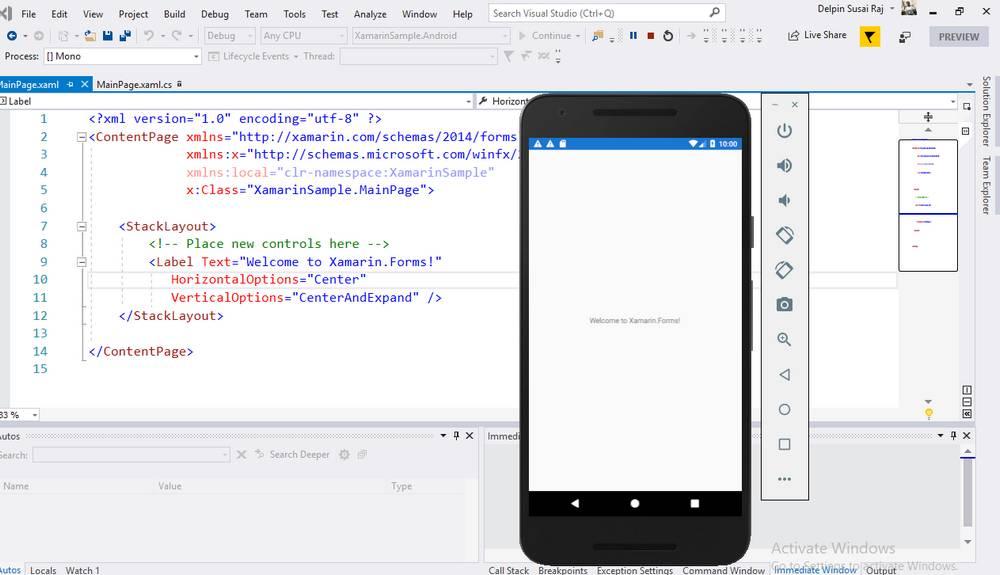
Podemos bajar Xamarin desde este enlace.
Eclipse, el precursor de Android Studio
Este IDE guarda un gran parecido con Android Studio. Es más, debido a que antes de su lanzamiento todos los programadores programaban en él, hay quienes siguen utilizándolo para crear sus apps. El principal punto fuerte de este IDE es que, al contrario que el de Google, está pensado para programar para varios sistemas operativos a la vez, y facilita mucho la traducción de una app a varios idiomas. Sin embargo, al no estar oficialmente soportado por Google, puede hacer que el desarrollo de la app, o de algunas partes de ella (como la interfaz) sea más lenta. Además, es más fácil dejar pasar errores en este IDE al no tener un depurador tan especializado como Android Studio.
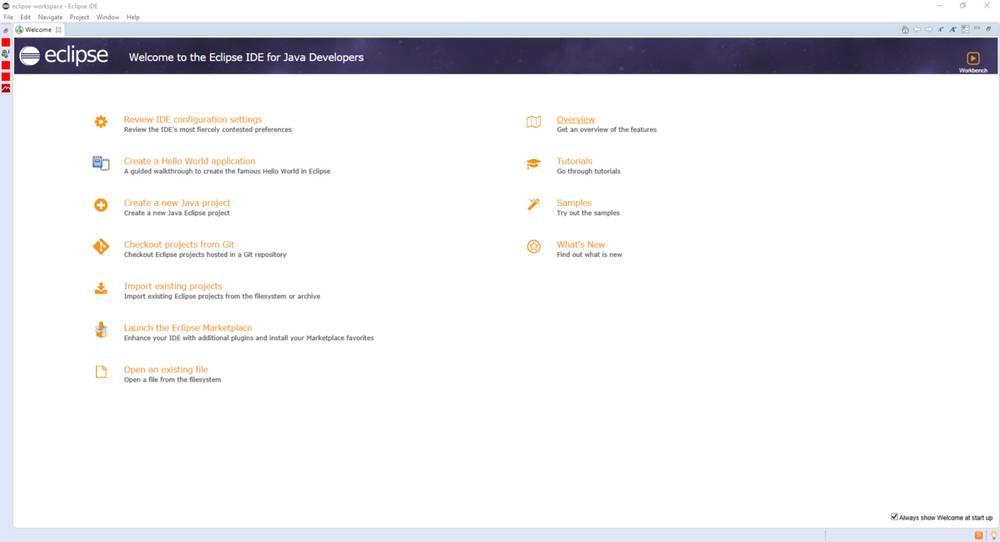
Podemos descargar Eclipse para Windows desde aquí.
Unity, perfecto para juegos
Si estás buscando crear mejor un juego en vez de una aplicación, entonces debemos apostar por un motor especializado como es el caso de Unity. Aunque es posible crear juegos con Android Studio, hacerlo es infinitamente más complicado que hacerlo con un motor como este, además de estar mucho más limitados, lo que se traduce en una peor calidad del producto.
Gracias a Unity (o Unreal Engine, si nos gusta más) vamos a poder crear todo tipo de juegos, tanto 2D como 3D. Este IDE de programación nos permite programar nuestros juegos en JavaScript o en C++ (lo que prefiramos) y cuenta con una gran cantidad de herramientas y recursos para dar forma a nuestro título. Además, vamos a poder añadir muy fácilmente todo tipo de compras in-app para poder monetizar mucho mejor el juego.
Unity es uno de los que mejor está preparado para introducir controles táctiles, aunque también vamos a poder crear controles convencionales para la cámara y el control de los objetos en caso de querer llevarlo a otras plataformas. A la hora de compilar el juego podemos hacerlo para todo tipo de sistemas operativos a la vez. Y si no alcanzamos cierta cantidad de ingresos no tenemos por qué pagar ninguna licencia a la compañía.
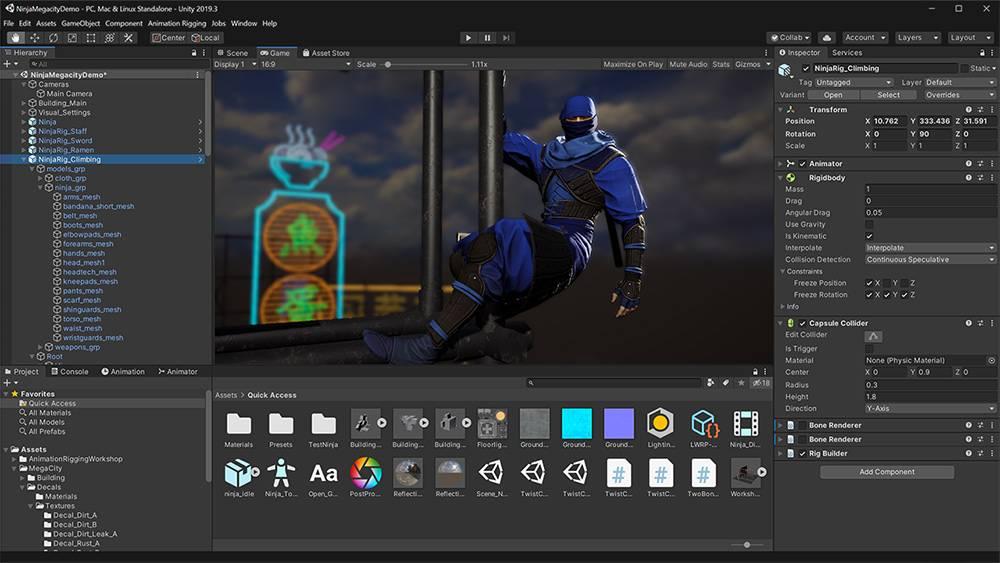
Podemos descargar Unity gratis desde el siguiente enlace.
Visual Studio Code, el editor de Microsoft para todo
Si no tenemos necesidades especiales, y queremos un IDE de programación lo más básico y sencillo posible, entonces podemos darle una oportunidad a Visual Studio Code. Este es el editor de textos de Microsoft, gratuito y de código abierto, para programar en todo tipo de lenguajes de programación. Su principal característica es que se trata de un IDE que podemos personalizar y ajustar a nuestras necesidades mediante el uso de plugins. Por lo tanto, gracias a las extensiones de Android que podemos bajar e instalar, podemos usarlo sin problemas para crear apps para el sistema operativo de Google.
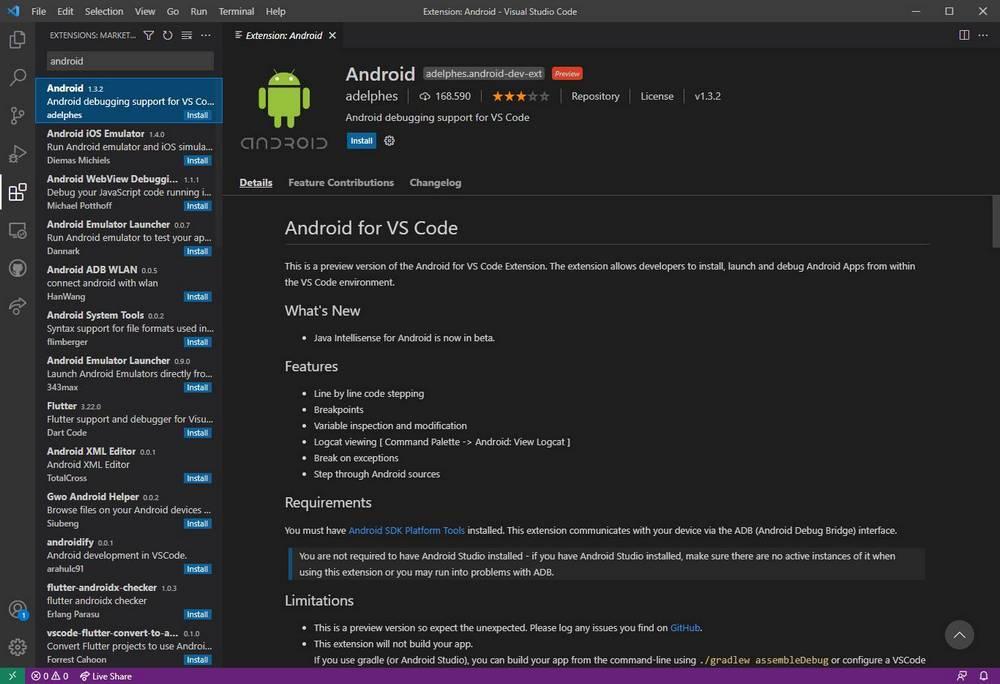
Podemos bajar VSC desde su página web principal.
B4A, para los programadores de BASIC
¿No te gusta programar en Java o en C? Entonces B4A es el mejor IDE que puedes encontrar. Este entorno de programación está pensado para permitir a los usuarios crear apps para Android en lenguaje BASIC, las cuales, al compilarlas, se adaptan directamente al SDK de este sistema operativo.
Basic for Android, B4A, nos ofrece un entorno muy sencillo de utilizar, pudiendo desde diseñar las interfaces hasta implementar el código que queramos. Además, como puede acceder a las mismas APIs y librerías que Android Studio, no sacrifica ninguna funcionalidad de este sistema. Las apps que creemos con este programa se pueden portar fácilmente a B4i de manera que podamos compilarlas para iOS.
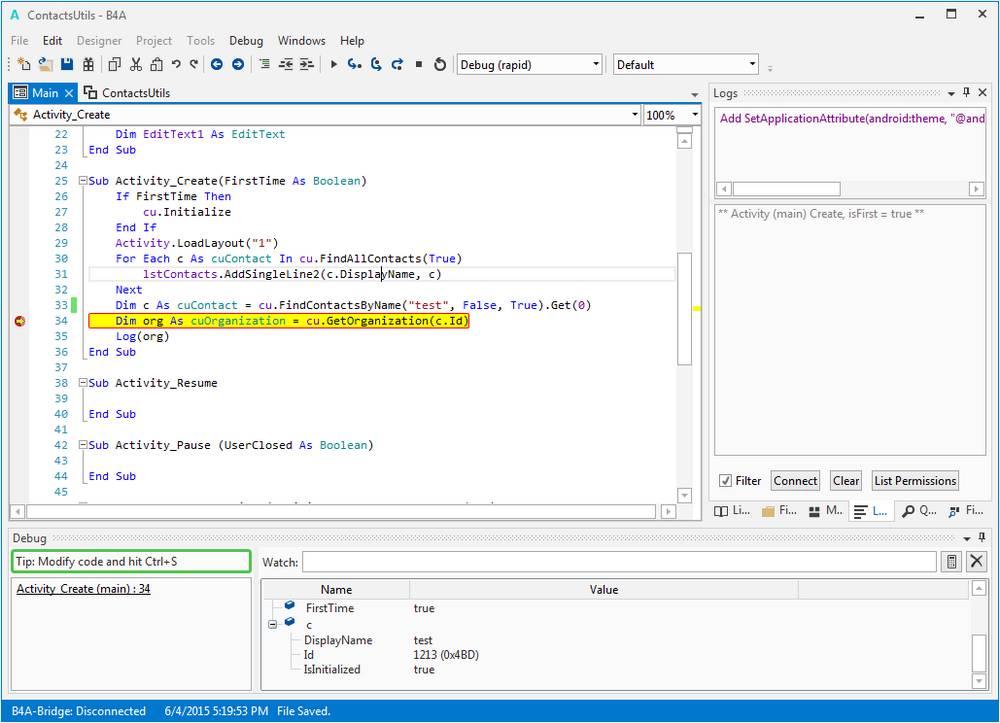
Podemos bajar B4A gratis desde aquí.
Programas de desarrollo más sencillos
Pero para crear nuestras propias apps no siempre es obligatorio saber programar. Existen programas, o mejor dicho, plataformas que nos ayudan a crear nuestras propias aplicaciones sin necesidad de escribir ni una sola línea de código.
Evidentemente estas soluciones software serán de enorme ayuda para todos aquellos no demasiado experimentados en este sector del software, pero que igualmente quieran desarrollar sus proyectos Android. En lugar de echar mano de los IDE que ya hemos mencionado anteriormente y que requieren buena parte de conocimientos propios de programación, nos podemos decantar por estas soluciones. Una de sus principales características es que se automatizan buena parte de los procesos que aquí podemos llevar a cabo para así ahorrarnos teclear código, algo que a priori no dominamos.
ScoreApps, una solución todo-en-uno
Esta es una de las plataformas para crear apps automáticas, sin programar, más conocidas y completas que podemos encontrar. Esta plataforma nos va a permitir dar un impulso adicional a nuestro negocio creando apps profesionales repletas de funciones. Está pensada para mostrar todo tipo de información a los clientes, así como para integrar las redes sociales. Además, podemos automatizar una gran cantidad de tareas añadiendo interacciones con Zapier.
InfiniteMonkeys, crear apps solo con Drag&Drop
Esta es una de las plataformas más sencillas que podemos encontrar para crear todo tipo de aplicaciones para móviles. IM nos permite crear aplicaciones para Android, iOS y para HTML5, por lo que podremos subirlas y distribuirlas como nosotros queramos. Cuenta con una gran variedad de plantillas y nos permite crear aplicaciones que funcionan tanto online como offline.
MobinCube, crear apps gratis y sin programar
MobinCube es otra de las plataformas más conocidas que nos permiten crear aplicaciones gratis y sin programar. En 4 sencillos pasos, esta plataforma nos permite tener nuestra propia app para Android creada y publicada en la tienda de aplicaciones de Google. Además, cuenta con una plataforma propia de publicidad que va a permitir a los desarrolladores ganar dinero al crear las apps a través de este servicio. Podemos usarlo de forma gratuita, o pagar para tener más control sobre las apps (como quitar la intro o ampliar el número de usuarios activos al mes).
Cómo probar nuestras nuevas apps
Si tenemos un móvil tenemos la posibilidad de hacer pruebas en el mismo de nuestros proyectos de desarrollo. Todo ello nos será de mucha ayuda, como os podéis imaginar, para hacernos una idea muy precisa de cómo va a funcionar la aplicación en un smartphone real, algo complicado de saber en las máquinas virtuales que podemos crear.
Esto es posible gracias al Android Debug Bridge, una especie de túnel mediante el cual un ordenador puede comunicarse con Android en modo desarrollador. Para poder llevar a cabo esta práctica es necesario activas las opciones de desarrollador de nuestro teléfono. Como cada interfaz es diferente es complicado indicar unos pasos exactos para llevar a cabo esta labor, pero, a grandes rasgos, lo que debemos hacer es:
- Activar las opciones para desarrolladores (ocultas por defecto) pulsando 5 veces sobre el número de compilación de Android.
- Ir a las Opciones para desarrolladores y activar la Depuración por USB.
- Conectar el smartphone por cable al ordenador.
- Instalar los drivers ADB (si corresponde) de nuestro fabricante. Estos podemos bajarlos desde este enlace.
Una vez realizados los pasos anteriores, podemos comprobar si el móvil está correctamente conectado al PC. Para ello, debemos ir al directorio de instalación de Android Studio, dentro de la carpeta android_sdk/platform-tools, abrir una ventana de CMD y ejecutar el siguiente comando: adb devices. Si el móvil está conectado en modo depuración, nos aparecerá en la lista.
Desde Android 11, el sistema operativo admite Android Debug Bridge mediante Wi-Fi. Si queremos ahorrarnos el cable USB (algo que, por otro lado, es una ventaja) debemos activar la opción de depuración inalámbrica desde las Opciones para desarrolladores de Android. Ahora, desde el SDK de Android, ejecutaremos los siguientes comandos para vincular el móvil al PC, cambiando ipaddr:port por la IP y el puerto correspondiente. Cuando nos pida un PIN, este nos aparecerá en el móvil, y lo introduciremos igualmente.
adb pair ipaddr:port
adb connect ipaddr:port
Si la conexión inalámbrica nos da problemas, entonces debemos usar mejor la depuración por USB.